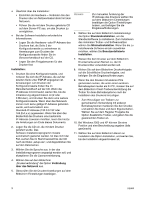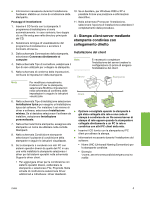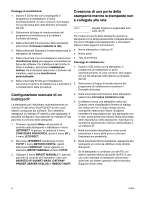HP Color LaserJet 4730 HP LaserJet - Network Install Guide (multiple language) - Page 21
Stampa client-server mediante la coda di stampa condivisa collegata a una porta di rete, Italiano
 |
View all HP Color LaserJet 4730 manuals
Add to My Manuals
Save this manual to your list of manuals |
Page 21 highlights
assegnato automaticamente un indirizzo IP 2 - Stampa client-server mediante la predefinito (192.0.0.192 o 169.254.x.x). Se si desidera assegnare un indirizzo IP specifico coda di stampa condivisa collegata utilizzando il pannello di controllo della stampante, a una porta di rete vedere le istruzioni riportate alla fine di questo documento. 2. Inserire il CD fornito con la stampante. Il programma di installazione si avvia La stampante è collegata direttamente alla rete e una coda di stampa viene creata in un file server/server di stampa di rete. Il server consente di gestire la stampa. automaticamente. In caso contrario, fare doppio clic sul file setup.exe nella directory principale Server di stampa Stampante del CD. 3. Selezionare la lingua di visualizzazione del programma di installazione e accettare il Contratto di licenza. 4. Dalla schermata Connessione della stampante, selezionare Connessa mediante la rete. 5. Nella schermata Stampanti trovate selezionare la stampante da installare. Client 6. Nella schermata di conferma delle impostazioni, verificare le impostazioni della stampante. Nota Per modificare manualmente l'indirizzo IP per la stampante, selezionare Modifica impostazioni nella schermata di conferma delle impostazioni e seguire le istruzioni visualizzate. ● Consigliata per gruppi di lavoro più grandi, con più di 30 utenti. Consente all'amministratore di controllare le impostazioni dei driver per la stampante dei client. ● Richiede un collegamento di rete sulla stampante 7. Nella schermata Tipo di installazione selezionare Installazione tipica per eseguire un'installazione tipica del software. Per installare il set minimo di driver e software, selezionare Installazione o un server di stampa interno o esterno. Se la stampante non dispone di un collegamento di rete, utilizzare la configurazione 3 riportata di seguito. minima. Se si desidera selezionare il software da ● Panoramica dell'installazione: installare, selezionare Installazione personalizzata. • Impostazione hardware: collegare la stampante direttamente alla rete utilizzando un 8. Nella schermata Nome stampante, assegnare alla cavo di rete. stampante un nome da utilizzare nella cartella Stampanti. • Inserire il CD fornito con la stampante sul PC server per attivare la stampa. 9. Se si desidera, per Windows 2000 e XP è ● Informazioni necessarie durante l'installazione del possibile fornire una posizione e informazioni software: descrittive. • Individuare l'indirizzo IP o dell'hardware della 10. Nella schermata Pronta per l'installazione, stampante, disponibile a pagina 2 della pagina selezionare l'opzione di installazione e attendere il di configurazione della stampante. Per completamento della procedura. istruzioni su come stampare la pagina di configurazione, vedere la Guida dell'utente sul CD. • Stabilire un nome di condivisione della stampante. ItItalailiaannoo ITWW 2